Klien Outlook dari Microsoft Office adalah program paling nyaman untuk membuat dan mengirim pesan email ke akun mana pun. Microsoft juga menawarkan untuk membuat akun Anda dengan tampilan ***@outlook.com, maka untuk Anda kemampuan untuk menggunakan kotak elektronik di browser Anda, di sini Anda dapat menebus, memformat, dan mengirim pesan. Untuk tidak mengirim tanda tangan secara manual dengan data kontak Anda setelah pesan pesan, buat template yang nyaman yang akan Anda masukkan hanya satu klik.
Cara mengkonfigurasi tanda tangan di klien Outlook Microsoft Office
Untuk pemilik utilitas kantor ini, banyak peluang baru terbuka untuk memfasilitasi pekerjaan dengan kotak elektronik, yang akan Anda miliki. Belajarlah untuk membentuk tanda tangan yang indah dan informatif dalam program ini, mengikuti instruksi sederhana:
- Buka klien menggunakan kata sandi dan login email utama Anda.

- Temukan di header program di tab "Home" dari jendela kecil dengan ikon "Balas". Bahkan jika Anda tidak perlu menjawab pengguna ini, Anda masih mengklik bidang ini, karena ini adalah cara tercepat untuk mengkonfigurasi tanda tangan Outlook. Surat yang tidak perlu Anda hapus nanti.

- Anda akan memiliki jendela input pesan baru. Di ruang kerja kecil ini, juga memiliki tab dan alat sendiri. Pergi ke bagian utama "Pesan", dan kemudian temukan jendela "tanda tangan" di sisi kanan atas layar. Klik untuk memanggil menu pop-up.

- Di dalamnya, pilih "Signatures ..."
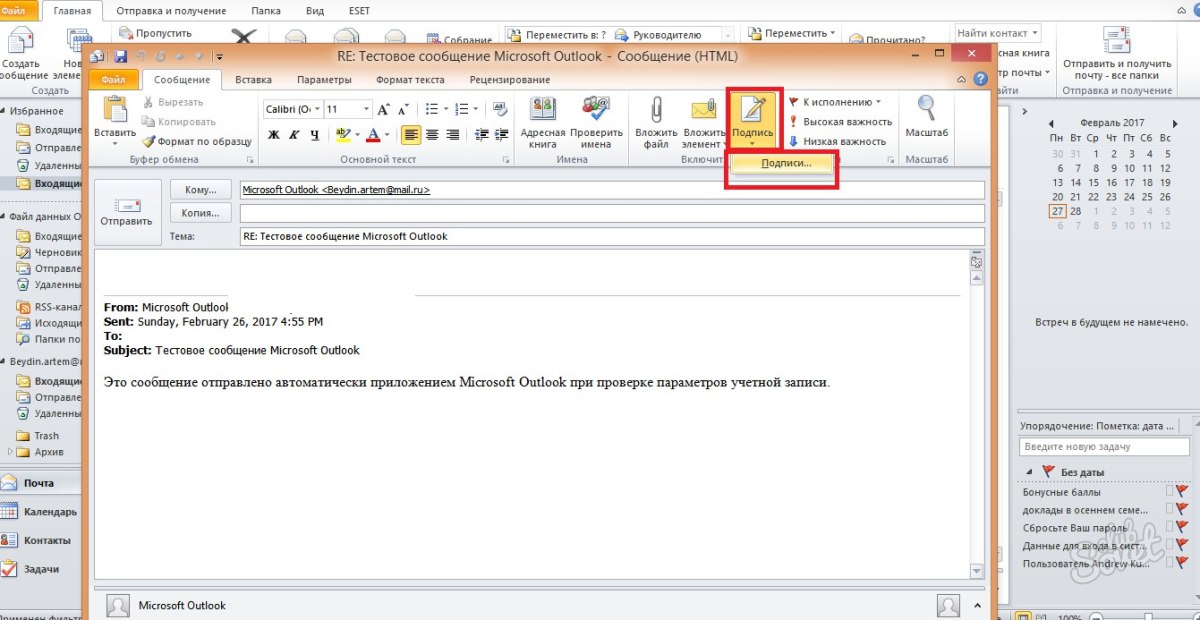
- Sekarang Anda melihat jendela kerja ketiga, itu ada di dalamnya Anda dapat membuat template tanda tangan baru, memformatnya, menyimpan atau menghapus perubahan. Untuk memasukkan tanda tangan baru, klik "Buat".

- Masukkan nama untuk templat ini sehingga Anda lebih mudah dinavigasi di masa depan. Misalnya, beri nama "kontak saya", untuk menunjuk email Anda dalam tanda tangan ke pesan, atau "terima kasih" untuk kata-kata yang hangat.

- Sekarang masukkan tanda tangan itu sendiri, yang akan ditampilkan di bawah pesan. Ukurannya tidak terbatas, tetapi untuk melihat lebih nyaman, cobalah untuk tidak terlalu banyak menulis.

- Sekarang perhatikan sisi kanan pengaturan di layar. Di bidang "Pesan Baru", tentukan templat yang secara otomatis akan ditempatkan di semua pesan email yang Anda buat melalui tombol "Tulis". Dan dalam bidang "Respons dan Kapal", tempatkan tanda tangan seperti itu yang hanya akan dimasukkan ke dalam pesan respons dan dikirim oleh Anda kepada pengguna lain.
Mengklik tombol "Kartu Bisnis" di atas jendela input teks, Anda dapat menerapkan template buatan dengan informasi pribadi tentang diri Anda jika Anda memilikinya.

- Sekarang coba konfigurasi tab "Blanc Pribadi". Pergi ke Shee.
Anda memiliki perubahan pada latar belakang tanda tangan, font dan ukurannya. Cobalah untuk mengkonfigurasi topik dengan mengklik tombol yang sesuai di bagian atas jendela.

- Untuk seleksi, banyak latar belakang yang berbeda dan pola siap pakai tersedia, klik "OK" untuk memilih yang diinginkan, sesuaikan font dan keluar dari jendela Formulir Pribadi. Semua perubahan akan disimpan. Jadi, Anda dapat mengkonfigurasi tanda tangan di Klien Outlook di komputer Anda, tetapi jika Anda menggunakan Microsoft Mail di browser, maka Anda akan memerlukan algoritma yang sedikit berbeda.

Cara mengkonfigurasi Outlook Mail di Browser
Metode ini ditandai dengan proses yang lebih cepat, tetapi juga jumlah pengaturan yang lebih kecil. Pergi ke pos Outlook Anda melalui browser apa pun di komputer Anda.
- Temukan ikon roda gigi di sudut kanan atas dan klik.

- Dalam daftar pop-up, klik item "Parameter".

- Anda akan melihat daftar panjang fitur pengaturan surat untuk menemukan tanda tangan, letakkan.

- Ketika Anda melihat bagian "Struktur", buka dan di antara semua baris, klik pada "tanda tangan email". Sebelum Anda akan muncul jendela dengan pengaturan.

- Di sini Anda dapat mengatur parameter kirim, misalnya, memasukkan tanda tangan hanya ke dalam pesan baru, atau hanya sebagai respons dan dikirim.
Masukkan teks tanda tangan itu sendiri dan format dengan kebijaksanaan Anda sendiri.
Setelah itu, klik "Simpan" di atas ruang kerja.

Tanda tangan Anda dibuat dan disimpan, sekarang dia yang akan muncul di bawah teks pesan Anda kepada pengguna lain.
Jadi Anda belajar memasukkan tanda tangan Anda melalui pos dari Outlook.






























